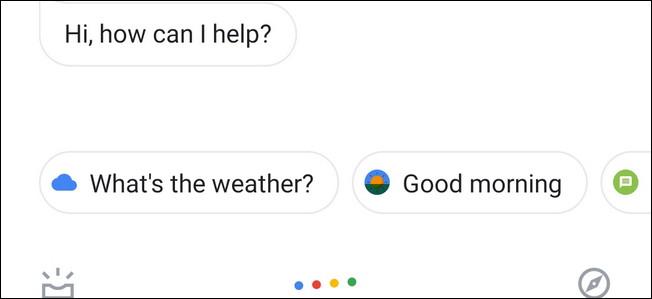Android kanske inte har Siri, men det har röstHandlingar. Röståtgärder är ett kraftfullt sätt att utföra åtgärder - söka, få vägbeskrivningar, göra anteckningar, ställa in larm och mer - med bara din röst.
Googles röstigenkänning har blivit förvånansvärt bra, men - som alla röstigenkänningar - är det inte perfekt. Var noga med att berätta tydligt när du pratar med en dator.
Utföra röståtgärder
För att starta en rösthandling trycker du antingen på mikrofonikonen i Googles sökwidget överst på startsidan eller öppnar Google Now och säger "Google" högt.
Din telefon eller surfplatta börjar lyssna på din röst. Du kan nu säga något högt för att utföra en rösthandling.
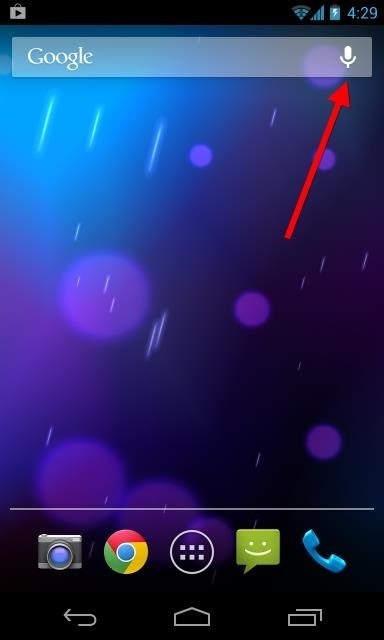
Utför en Google-sökning
De mest grundläggande - och uppenbara - rösthandlingarnaär som en enkel Google-sökning. Om du säger något som Google inte känner igen som en annan rösthandling kommer den att utföra en enkel Google-sökning efter den. Om du säger något som "foton av narhval", kommer Google att söka efter narwhalfoton och visa dem för dig.
Men den här funktionen fungerar också hand i handmed Googles nya kunskapsgraf. Om du söker efter något som Google vet svaret på - till exempel "Hur många människor bor på jorden?" - kommer Google att visa dig svaret på din fråga och tala tillbaka till dig. Den här funktionen blir bara mer kraftfull när Googles kunskapsgraf förbättras.

Öppna en app
Du kan säga “Öppna [app]” för att öppna en app. Till exempel öppnar Gmail-appen “Öppna Gmail”.

Ställ in ett larm
För att snabbt ställa in ett larm, säg “Ställ in larm för [tid]”. Du kan säga något som "Ställ in larm i 20 minuter från nu" eller "Ställ in larm för kl. 7".
Du kan också lägga till en etikett. Till exempel kan du säga "Ställ in larm i 30 minuter från och med nu, etikett, tvätt är klar."

Notera
För att göra en anteckning till dig själv, säg "anteckning till mig själv" och fortsätt prata för att lämna din anteckning.

Detta skapar en anteckning - både i ljud och transkriven text - som kommer att skickas till ditt Gmail-konto. Det är bra om transkriptionen inte är perfekt, eftersom du kan spela upp ljudet senare.
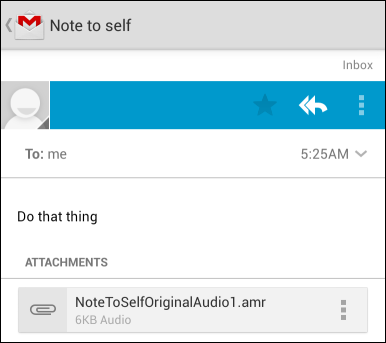
Skapa en kalenderhändelse
Du kan enkelt skapa en kalenderhändelse genom att tala den. Du kan till exempel säga "Skapa en kalenderhändelse: Affärslunch i New York, fredag kl. 12."

Skicka ett email
Röståtgärder kan användas för att skicka ett helt e-postmeddelande. Till exempel kan du säga "Skicka e-post till Bob Smith, ämne, vårt möte, meddelande, jag kommer att vara där."

Skicka ett textmeddelande
Rösthandlingar kan skicka textmeddelanden på samma sätt som det kan skicka e-postmeddelanden. Till exempel kan du istället säga "Skicka SMS till Bob Smith, meddelande, jag är på väg."
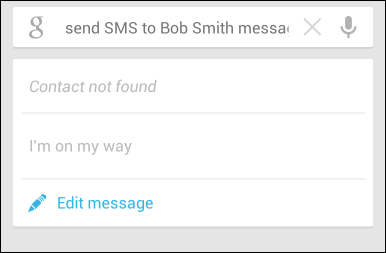
Ringa ett samtal
Om du vill ringa ett telefonsamtal säger du "Ring" följt av ett telefonnummer, en kontakts namn eller ett företag.

Skanna en streckkod
Du behöver inte en separat streckkodsscannerapp på din telefon. När du vill skanna en streckkod eller QR-kod, säg "Skanna en streckkod" och Google ger dig en streckkodsscanner.
![android-scan-a-streckkod [3] android-scan-a-streckkod [3]](/images/android/16-android-voice-actions-to-make-android-your-own-personal-assistant_3.jpg)
Identifiera en låt
Du behöver inte en app för låtidentifiering somShazam installerade antingen. När du vill identifiera en specifik låt, fråga "Vad är den här låten?" Och Google ger dig en låtidentifieringswidget som använder enhetens mikrofon för att identifiera en låt som för närvarande spelas.
(Det verkar bara fungera i länder med Google Music.)

Lyssna på en sång
Du kan enkelt börja lyssna på en låt med rösthandlingar. Säg bara "lyssna på" följt av namnet på en låt, artist eller album. Du kan välja en app, till exempel Spela musik eller YouTube.

Gå till en webbplats
Du kan öppna en specifik webbplats genom att säga ”Gå till [webbplatsadress]”. Till exempel, "Gå till How-To Geek dot com" skulle ta dig till vår webbplats.
![android-voice-go-to-webbplats [4] android-voice-go-to-webbplats [4]](/images/android/16-android-voice-actions-to-make-android-your-own-personal-assistant_12.png)
Visa en karta
För att se en karta över en adress eller stad, säg “karta över [plats]”. Till exempel kan du säga "karta över Vancouver" eller "karta över falska gatan 123, New York"

Få vägbeskrivningar
För att få vägbeskrivning till en plats, säg "vägbeskrivning till [plats]". Detta öppnar Google Maps-appen med vägbeskrivning till din angivna plats.
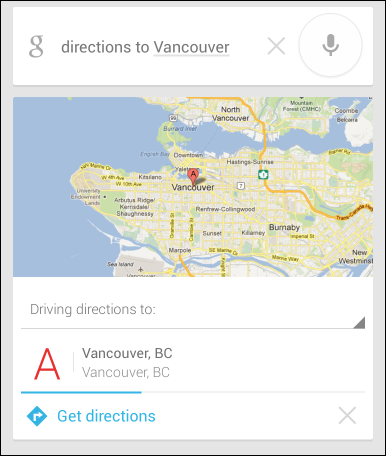
Starta navigeringen
Om du vill börja få sväng-för-sväng navigationsanvisningar till en plats, säg "navigera till [plats]". Detta öppnar Google Navigation-appen och börjar navigera.
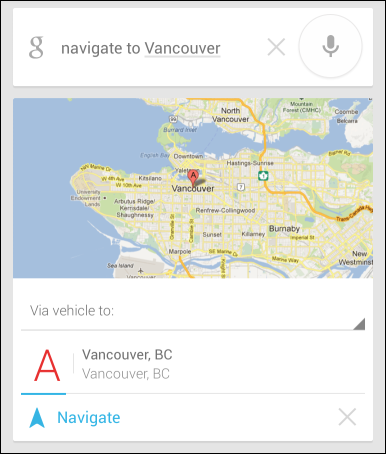
Lägg upp på Google+
Om du använder Google+ kan du använda röståtgärder för att skriva direkt på det. Säg bara "Skicka till Google+" följt av ditt meddelande.

Du kan faktiskt utföra en rösthandling bara avskriver det i Googles sökruta. Om du till exempel skriver "skanna en streckkod" i Googles sökwidget på Android och trycker på söknyckeln kommer streckkodsläsaren att visas.
Bildkredit: Dru Kelly på Flickr